在Linux环境下,RAR作为一种常见的压缩文档格式,其对应的RAR命令,即为处理此类文档的指令栏工具。职场工作者经常会遇到提取RAR文件的需求,因此,熟练运用RAR命令显得尤为关键。该命令可执行RAR文档的解压缩、压缩以及内容展示等功能,从而提升文件处理的效率与便利性。
为了成功解压Linux系统中的RAR文件,需确认系统内安装了相关RAR指令工具。正常状态下,可通过在终端敲入”rar”或”unrar”以检验是否存在RAR指令;若无,可用如Ubuntu系统中的apt-get命令完成包管理器的安装过程。
为此,理解RAR指令中常见的参数与选项至关重要,如“x”代表解压缩,“e”表明解压至当前目录,以及“v”解析详尽信息等等。熟知以上档参数及选项可使得RAR指令的运用更为自如。
解压单个RAR文件
在具体应用场景中,有可能需要进行单一RAR文件的解压缩操作。借助于RAR指令,这项任务变得十分简便,仅需在终端上执行相应命令便可轻松实现。例如,将名称为example.rar的文件解压缩至当前路径下,可用如下命令达成:
“`
unrarxexample.rar

此指令能对example.rar文件进行解压缩,同时维持原有的目录组织结构。若需将其解压至特定目录,仅需在命令末尾附加相应的目标路径即可。
此外,解压RAR单一文件时,通过附加不同参数,能实现多样化功能。例如linux查看硬件信息,含“-e”参数能提取至现存目录,且保持原有的目录结构不变;而“-v”参数示意详尽信息;又如,借助“-p”参数设定密码。
批量解压RAR文件
在需要同时处理多份RAR压缩文件时,除了逐个解压之外,也可利用循环结构及通配符进行批量操作。借助简便易懂的脚本编写技巧,便能轻松地实现批量解压多个RAR文件。
以下为执行某特定目录下全部RAR压缩文件解压之例程:

forfilein*.rar
do
unrarx”$file”
done
该脚本旨在自动处理指定目录中所有扩展名为’.rar’的压缩文件linux rar命令解压,并逐个展开它们。如此便可便捷高效地批量处理海量的RAR文件。
设置密码进行解压
为强化信息安全或保障个人隐私,部分人可能会选择对RAR文档设定密码。然而,要对加锁的RAR文件展开操作,便需在RAR命令中指定相关参数并输入正确密码了。
在Linux环境下,通过密码解压缩文件的操作极为简便,只需要在运行unrar命令时加注”-p”参数,再输入对应密码,即可实现密码校验及后续相关操作。例如:
unrarx-p123456example.rar
本指令将以密码123456为例,试图对example.rar文件进行解密,并将解密后的内容提取到当前路径下。
在实施密码加密过程中,必须重视密码安全性和准确性的设定。良好的强密码设计能有力地保障数据安全,降低破解和盗用的可能性。
处理分卷RAR文件
分卷RAR文件即为大型数据根据需求分割成多份存放于各类媒介之中,以数字序号明确区分各部分。获得此类文件需先进行组合整合,随后方可进行解压缩获取完整信息。
在日常使用Linux过程中,我们可能会遇到如何处理分卷压缩RAR文件的问题。然而这并非难题linux rar命令解压,借助于Linux自带的unrar工具,便可轻松应对此类情况。原则上,我们只需要在终端输入适当的unrar命令,就能实现分卷压缩RAR文件的合并以及文件内容的完整提取了。
unrarxexample.part1.rar
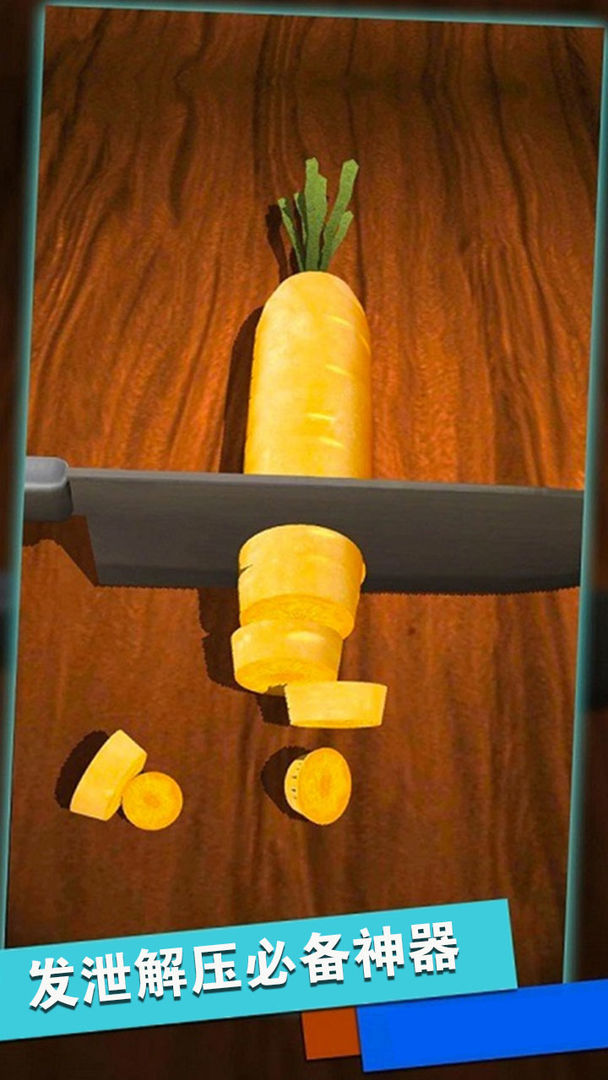
例如,执行这些命令后可自动化识别与处理如”example.part1.rar”、”example.part2.rar”之类的分卷文件,然后将其集合成单一文件以供用户浏览与操作。
利用图形界面工具进行操作
虽然Linux凭借其强大与灵活享誉全球,然而有些用户可能更习于利用图形用户界面进行任务处理。值得庆幸的是,Linux环境中亦存在诸多的图形化界面工具linux虚拟主机,可协助用户便捷地管理及操作RAR文件。
市面上诸多如FileRoller、PeaZip、Ark等软件都拥有关心实用而高效能的图形界面,用户仅需简单拖曳、轻点按钮,即能方便自如地处理RAR格式文件。它们不仅兼容主流的ZIP、TAR等格式,还支持罕见的7z、XZ等类型,并配备了丰富多样的功能选项,例如加密、分割等。
总结与展望
本篇文章深入剖析了Linux系统下RAR命令的解压缩操作及其相关知识点,包括基础理解、单次/批量处理、加密保护、分卷管理以及可视化界面使用方法等多方面的研究。熟练掌握并灵活运用这些知识和技能,有助于用户更加有效地管理和利用各种形式的数据,从而提升工作效率和操作便利程度。
深入探讨:请回想您在Linux系统中的日常应用,是否涉及到文中提及的知识及ZIP、TAR等文件格式问题。期待您分享宝贵经验!
